centos系统怎么调整分区大小
Posted
tags:
篇首语:本文由小常识网(cha138.com)小编为大家整理,主要介绍了centos系统怎么调整分区大小相关的知识,希望对你有一定的参考价值。
owncloud的xxx/data/路径修改之后,没有web服务器写入权限,于是把多余的home分区的容量调整到了root文件夹下面,于是,解决了相关问题。下一个问题,解决外挂硬盘的问题。目标:将VolGroup-lv_home缩小到20G,并将剩余的空间添加给VolGroup-lv_root
1、首先查看磁盘使用情况
[root@jb51.net~]# df
-h
文件系统 容量 已用 可用 已用% 挂载点
Filesystem Size Used Avail Use% Mounted
on
/dev/mapper/VolGroup-lv_root 154G 7.9G 139G 6% /
tmpfs 1.9G 100K 1.9G 1% /dev/shm
/dev/sda1 485M 69M 391M 15% /boot
/dev/mapper/VolGroup-lv_home 299G 984M 283G 1% /home目标:将VolGroup-lv_home缩小到20G,并将剩余的空间添加给VolGroup-lv_root
2、卸载/home
[root@jb51.net~]# umount /home
umount /home
如果提示无法卸载,则是有进程占用/home,使用如下命令来终止占用进程:
[root@jb51.net~]# fuser -m /home
3、调整分区大小
[root@jb51.net~]# resize2fs -p
/dev/mapper/VolGroup-lv_home 20G
如果提示运行“e2fsck -f
/dev/mapper/VolGroup-lv_home”,则执行相关命令:
[root@jb51.net~]# e2fsck -f
/dev/mapper/VolGroup-lv_home 然后重新执行命令:
[root@jb51.net~]# resize2fs -p
/dev/mapper/VolGroup-lv_home 20G注:resize2fs
为重新设定磁盘大小,只是重新指定一下大小,并不对结果有影响,需要下面lvreduce的配合
4、挂载上/home,查看磁盘使用情况
[root@jb51.net~]#
mount /home
[root@jb51.net~]# df -h
5、设置空闲空间
使用lvreduce指令用于减少LVM逻辑卷占用的空间大小。可能会删除逻辑卷上已有的数据,所以在操作前必须进行确认。记得输入
“y”
[root@jb51.net~]# lvreduce -L 20G /dev/mapper/VolGroup-lv_home注:lvreduce
-L 20G的意思为设置当前文件系统为20G,如果lvreduce -l
20G是指从当前文件系统上减少20G
使用lvreduce减小逻辑卷的大小。
注意:减小后的大小不能小于文件的大小,否则会丢失数据。
可以使用vgdisplay命令等查看一下可以操作的大小。也可以是用fdisk
-l命令查看详细信息。
[root@jb51.net~]#
vgdisplay注:vgdisplay为显示LVM卷组的元数据信息
6、把闲置空间挂在到根目录下
[root@jb51.net~]#
lvextend -L +283G /dev/mapper/VolGroup-lv_root
注:lvextend -L
+283G为在文件系统上增加283G
[root@jb51.net~]# resize2fs -p
/dev/mapper/VolGroup-lv_root7、最后检查调整结果
[root@jb51.net~]# df -h 参考技术A 在磁盘划分前,会提示进行哪种类型的安装。在这儿,建议大家选择“创建自定义布局”。
随后将进入分区界面。在分区前,请先选中待划分的磁盘空闲空间,然后点击“创建”。
在弹出的生成分区窗口中,选择“标准分区”。
在添加分区窗口中,新手建议点击挂载点后的向下箭头,选择一个分区。在这儿,为新手提供一个分区方案(20G硬盘空间,1G内存)。
/boot 200M(强制为主分区,可选)
/ 13G左右(强制为主分区,可选)
/home 5G左右
swap 剩余的容量,约1-2G左右
添加swap分区和以上三个分区有点不同。要先选择文件类型为swap(这时第一项挂载点将不可用),然后在空间大小中选择“使用全部可用空间”。
分区划分后如图所示(大小划分和上面的划分方案稍微有点不符,为的是介绍下面的修改分区)。
CentOS下调整home和根分区大小
由于我们有时候没法预估或者说错误的盘符分区的时候,常常会导致我们后面的操作出现极大的不方便,这里我就记录下一个错误分区后对home和根分区存储空间大小调整的整个过程!
①查看我们现有机器的分区状况
centos下载:http://www.gooln.com/other/8820.html
[[email protected] ~]# df -h
Filesystem Size Used Avail Use% Mounted on
/dev/mapper/vg_weidianserver2-lv_root 50G 44G 2.8G 95% /
tmpfs 7.8G 72K 7.8G 1% /dev/shm
/dev/sda1 485M 39M 421M 9% /boot
/dev/mapper/vg_weidianserver2-lv_home 860G 4.4G 812G 1% /home
我们能发现根分区和home分区产生极大的不合理性,所以在这里我们将对home分区缩小存储并把压缩出来的存储添加到root下!
②首先卸载我们的home分区,并压缩我们的home分区大小
[[email protected] ~]# umount /home
[[email protected] ~]# df -h
Filesystem Size Used Avail Use% Mounted on
/dev/mapper/vg_weidianserver2-lv_root 50G 44G 2.8G 95% /
tmpfs 7.8G 72K 7.8G 1% /dev/shm
/dev/sda1 485M 39M 421M 9% /boot
[[email protected] ~]# resize2fs -p /dev/mapper/vg_weidianserver2-lv_home 20G
resize2fs 1.41.12 (17-May-2010)
请先运行 ‘e2fsck -f /dev/mapper/vg_weidianserver2-lv_home‘.
[[email protected] ~]# e2fsck -f /dev/mapper/vg_weidianserver2-lv_home
e2fsck 1.41.12 (17-May-2010)
第一步: 检查inode,块,和大小
第二步: 检查目录结构
第3步: 检查目录连接性
Pass 4: Checking reference counts
第5步: 检查簇概要信息
/dev/mapper/vg_weidianserver2-lv_home: 330/57229312 files (3.9% non-contiguous), 4737926/228899840 blocks
[[email protected] ~]# resize2fs -p /dev/mapper/vg_weidianserver2-lv_home 20G
resize2fs 1.41.12 (17-May-2010)
Resizing the filesystem on /dev/mapper/vg_weidianserver2-lv_home to 5242880 (4k) blocks.
Begin pass 2 (max = 33784)
正在重定位块 XXXXXXXXXXXXXXXXXXXXXXXXXXXXXXXXXXXXXXXX
Begin pass 3 (max = 6986)
正在扫描inode表 XXXXXXXXXXXXXXXXXXXXXXXXXXXXXXXXXXXXXXXX
Begin pass 4 (max = 147)
正在更新inode引用 XXXXXXXXXXXXXXXXXXXXXXXXXXXXXXXXXXXXXXXX
The filesystem on /dev/mapper/vg_weidianserver2-lv_home is now 5242880 blocks long.
③我们通过运行结果可以看到我们的将home压缩到20G,这个时候我们可以重新装载我们的home目录
[[email protected] ~]# mount /home
[[email protected] ~]# df -h
Filesystem Size Used Avail Use% Mounted on
/dev/mapper/vg_weidianserver2-lv_root 50G 44G 2.8G 95% /
tmpfs 7.8G 72K 7.8G 1% /dev/shm
/dev/sda1 485M 39M 421M 9% /boot
/dev/mapper/vg_weidianserver2-lv_home 20G 4.4G 15G 24% /home
这样对home的压缩并重新装载就完成了,如下图:
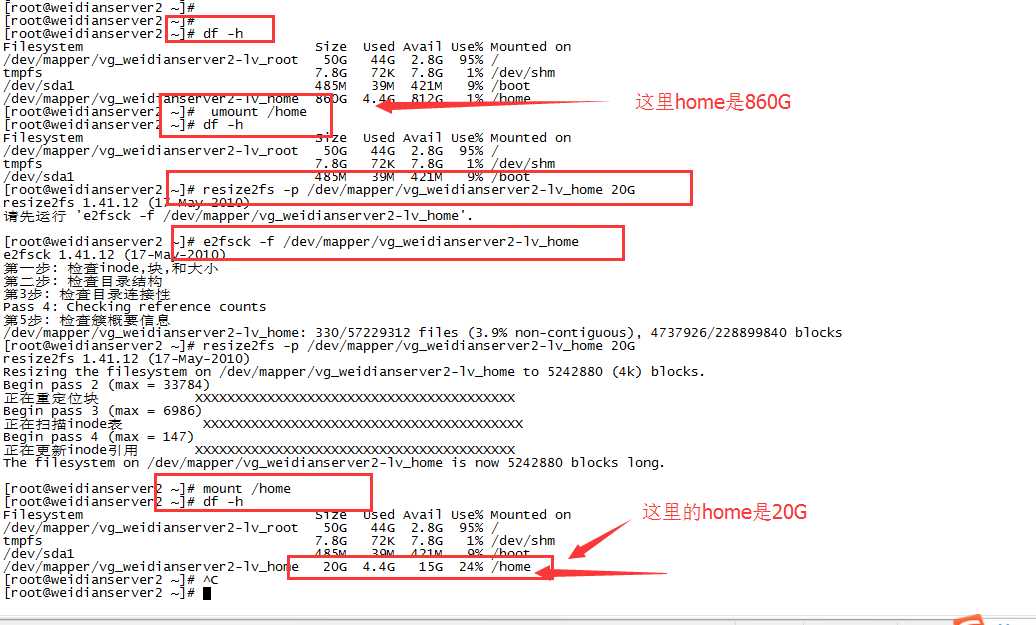
④我们上面的三步将home的块处理好了,但是我们的空闲硬盘并没有添加到root下,所以下面我们将压缩产生的磁盘添加到root下:
[[email protected] ~]# lvextend -L +812G /dev/mapper/vg_weidianserver2-lv_root
注:lvextend -L +283G为在文件系统上增加283G
[[email protected] ~]# resize2fs -p /dev/mapper/vg_weidianserver2-lv_root
在这个从新加载和挂载的过程中需要花费一点时间,不过我们也可以在这段时间中不断的查看盘符的大小,这个时候我们会发现root盘符的大小会一点点的增加上来,如下图:
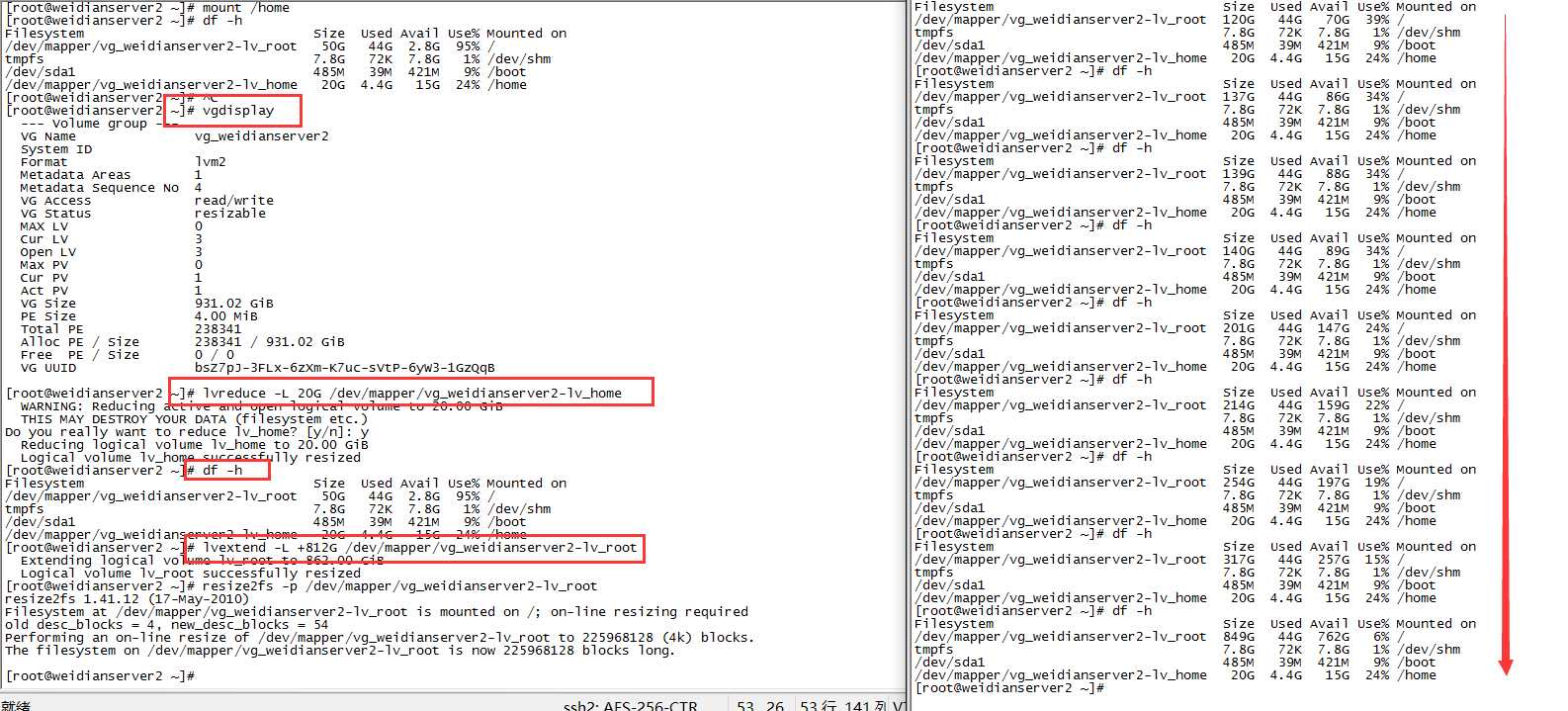
从上图最后的结果我们可以看出我们将home中的空闲盘符压缩出812G添加到了root下面,这样我们的root的空间就瞬间增加了;最后感谢你的翻阅,如有疑问可以留言交流讨论,谢谢!
以上是关于centos系统怎么调整分区大小的主要内容,如果未能解决你的问题,请参考以下文章